Como monitorar o sistema operacional Linux pela linha de comando - 2
By Fernando Mariano
- 3 minutes read - 548 wordsEsta é segunda parte dos artigos sobre monitoramento de sistemas Linux onde serão abordados os comandos atop e iotop. No primeiro artigo da série foram vistos os comandos top e htop.
Comando: atop
O programa atop é um monitor interativo para visualizar a carga de sistemas Linux. Ele exibe o consumo dos recursos de hardware mais críticos, por exemplo, CPU, memória, disco e rede. Informações sobre disco e rede depende do suporte do Kernel.
Instalação (Ubuntu):
aptitude install atop
O atop é dividido em duas partes: a primeira você vê uma resumo da CPU, memória, swap, disco e uso de rede.

No segundo os processos ativos. Esta seção suporta alguns comandos que permite a análise de memória, disco e rede em mais detalhes.
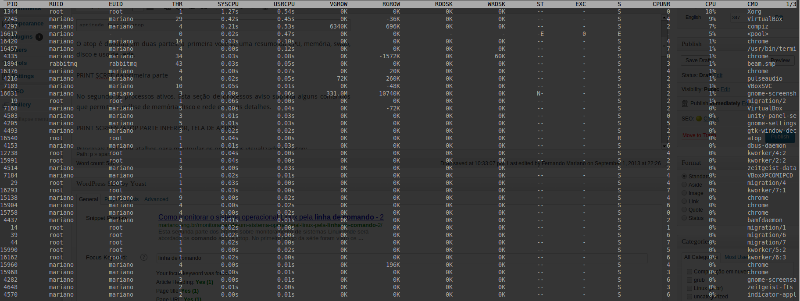
Principais teclas de atalhos para manipular os processos visualizados no atop:
- g - mostra informações gerais (é a opção padrão quando o atop é iniciado)
- m - memória em detalhes
- d - disco em detalhes
- n - rede em detalhes
- c - exibe o caminho completo do processo
Para tornar fácil a identificação de qual é o processo que está consumindo mais recursos em seu sistema operacional você pode ordená-los de diversas formas. Tente os comando abaixo depois de digitar as opções g, m, d, n ou c (utilizados para alterar as informações exibidas na seção de processos ativos).
- C - ordena por atividade de CPU
- M - ordena por consumo de memória
- D - ordena por atividades de disco
- N - ordena por atividades de rede
- A - ordena pelos processos mais ativos do sistema
Para identificar qual usuário consome mais recursos de seu sistema tente digitar u ou p para visualizar o total de recursos usados por processo. Na primeira vez que você digitar u ou p verá somente dos processos em execução, para ter uma visão do acumulado desde quando o atop foi inicializado digite a.
Mais informações: man atop
Comando: iotop
Mostra uso de IO fornecida pelo Kernel Linux (requer 2.6.20 ou superior) e mostra uma tabela com atual uso de IO por processo ou thread no sistema. “O iotop é um simples monitor IO no estilo do top”, segundo a sua descrição em man iotop.
Instalação (Ubuntu):
aptitude install iotop
O iotop tem alguns comando que podem ser usados para tornar mais fácil a análise de qual está consumindo mais recursos de disco.
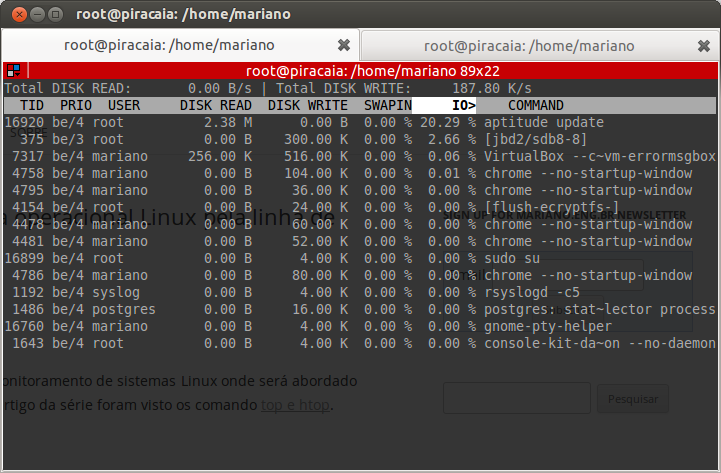
Primeiro tente abrir o iotop e aparte as teclas/setas para direta e esquerda de seu teclado e assim alterar a ordenação entre as colunas disponíveis. Dessa forma você pode ver os comando que está consumindo mais operações de escrita, leitura ou fazendo swap no disco. Para alterar a ordenação entre crescente e decrescente utilize o r.
Assim como o atop, o iotop também tem uma visualização dos dados acumulados desde quando a aplicação foi inicializada, o comando é a tecla a. Para ver somente o consumo em tempo real dos processos em execução digite o.
As principais teclas de atalho são:
- o - somente processos que estão fazendo consumo de operações de entrada e saída;
- p - somente processos, pois por padrão o iotop mostra threads também;
- a - exibe o consumo de IO acumulado desde quando o iotop foi iniciado;
- setas direita e esquerda - altera a ordenação entre as colunas disponíveis.
Mais informações: man iotop